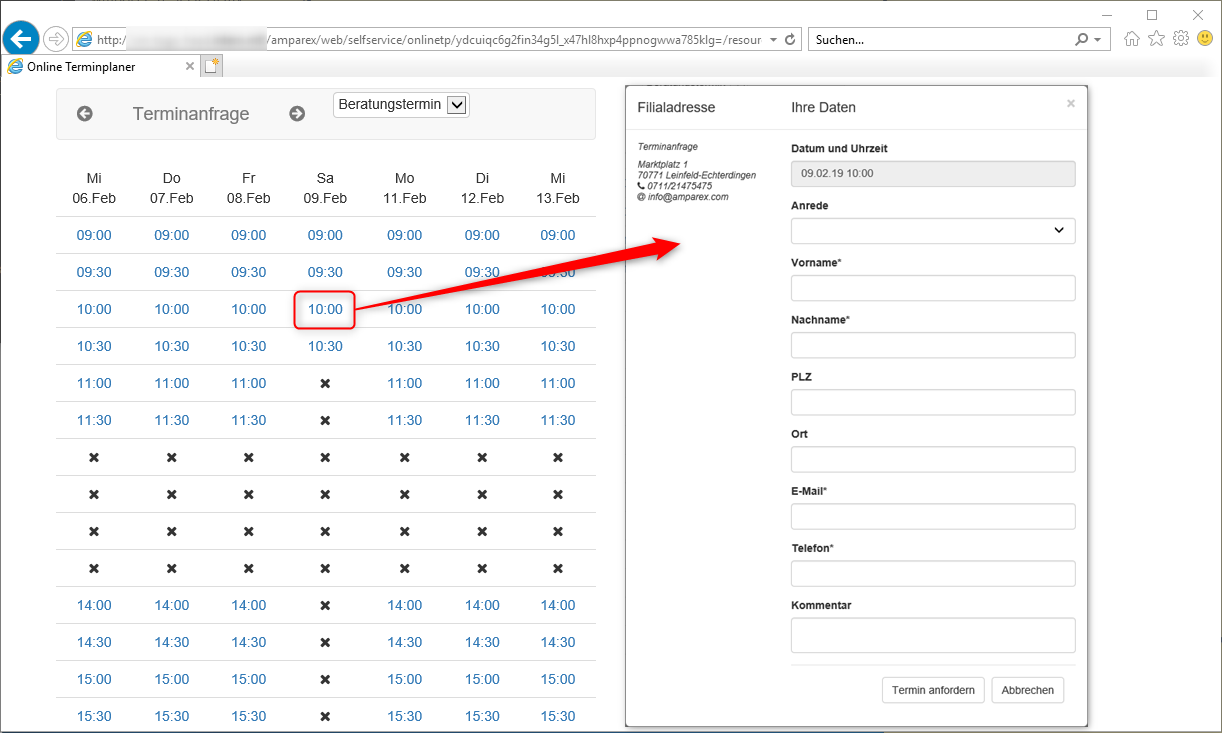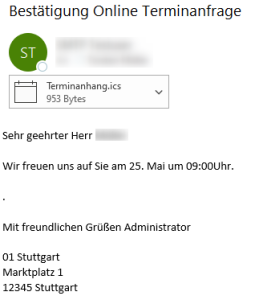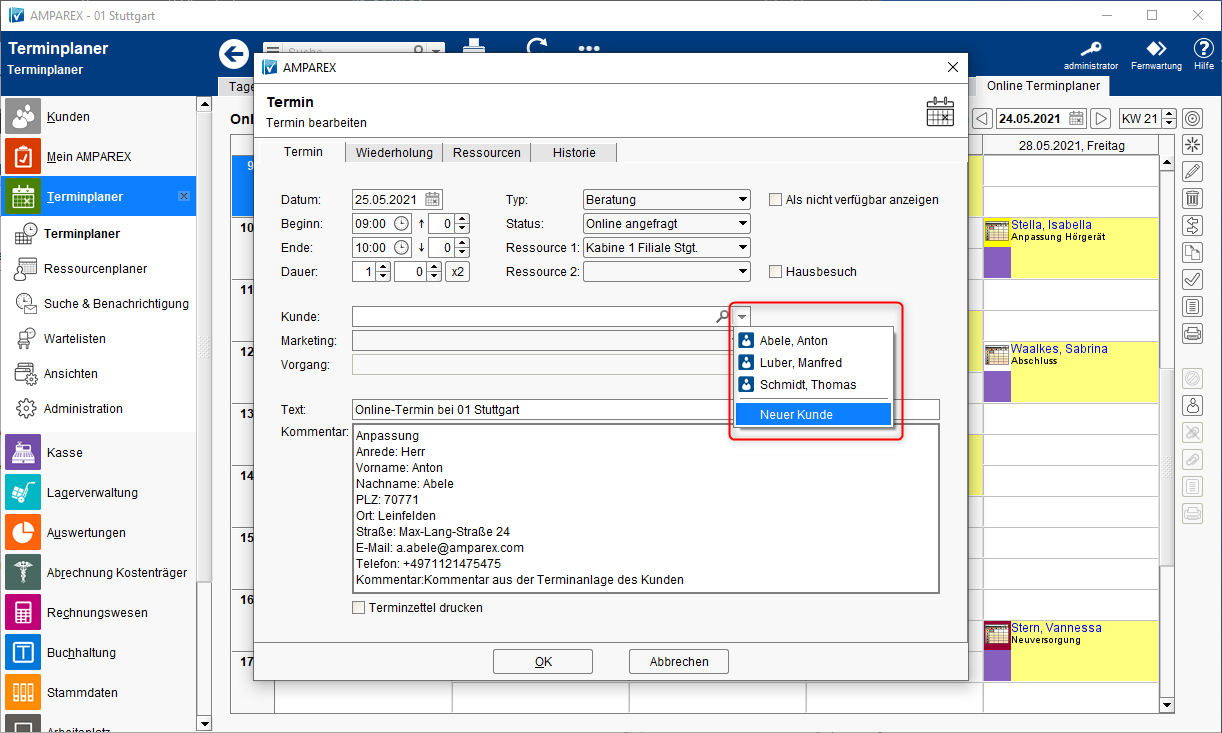E-Learning
Voraussetzungen
Schritt für Schritt
Haben Sie den Link direkt oder als iFrame in Ihre Homepage eingebunden (siehe auch → 08 Einbindung Link | Online Terminplaner Einrichtung), kann der Kunde direkt Termine eintragen bzw. anfragen.
| Beschreibung | ||||||
|---|---|---|---|---|---|---|
Termineingabe | (1) Im Planer sucht sich der Kunde einen freien Termin (Uhrzeit) aus und klickt diesen an (2) Es erscheint ein Dialog. In diesem muss der Kunde mindestens seinen → Vornamen, Nachnamen, Telefonnummer sowie eine gültige E-Mail-Adresse eintragen (über diese erhält der Kunde automatisch eine E-Mailbestätigung, dass er einen Termin angefordert/gebucht hat). Jetzt können noch weitere Anpassungen zum Online Terminplaner notwendig sein (siehe auch → Optionale Anpassungen | Einrichtung, Online Terminplaner). | |||||
Die Angaben des Kunden werden in den Kommentar des Termins geschrieben.
|
Siehe auch ...
| Anzeige untergeordneter Seiten | ||
|---|---|---|
|